Subiecte corespunzătoare
[Windows 11/10] Conexiune Bluetooth
Vă rugăm să mergeți la instrucțiunile corespunzătoare bazate pe sistemul de operare Windows actual de pe computerul dvs.:
Cum să vă conectați computerul la un dispozitiv Bluetooth
- Tastați și căutați [Setări Bluetooth și alte dispozitive]① în bara de căutare Windows, apoi faceți clic pe [Deschidere]②.

- Activați Bluetooth③. Și veți vedea numele dispozitivului Bluetooth al computerului dvs. mai jos. (cum ar fi „LAPTOP-I0IM31M4” de mai jos)

- Selectați [Add device]④.

- Selectați [Bluetooth]⑤.

- Alegeți un dispozitiv pe care doriți să îl conectați și asigurați-vă că codul de asociere (PIN) este același cu cel care a apărut dispozitivul dvs. Bluetooth⑥, apoi selectați [Conectare]⑦.

- Conexiunea Bluetooth a fost realizată cu succes și selectați [Efectuat]⑧.

- Dacă doriți să vă deconectați de la dispozitivul Bluetooth, faceți clic pe pictograma [Mai multe opțiuni]
 pentru dispozitiv din partea de jos⑨, apoi selectați [Deconectare]⑩.
pentru dispozitiv din partea de jos⑨, apoi selectați [Deconectare]⑩. 
Cum să schimbați numele dispozitivului Bluetooth al computerului
În Windows, numele Bluetooth este același cu numele computerului dvs. Dacă doriți să schimbați numele dispozitivului Bluetooth, trebuie să schimbați numele computerului.
- Tastați și căutați [Despre computerul dvs.]①, apoi faceți clic pe [Deschidere]②.

- Selectați [Redenumiți acest computer]③.

- Tastați noul nume pe care doriți să îl utilizați④, apoi selectați [Următorul]⑤.

- Selectați [Reporniți acum]⑥, numele computerului dvs. se va schimba în cel nou.

Cum să vă conectați computerul la un dispozitiv Bluetooth
- Tastați și căutați [Setări Bluetooth și alte dispozitive] ① în bara de căutare Windows, apoi faceți clic pe [Deschidere] ②.

- Activați Bluetooth③. Și, veți vedea mai jos numele dispozitivului Bluetooth al computerului. (cum ar fi „LAPTOP-E3B6RTQS” de mai jos)
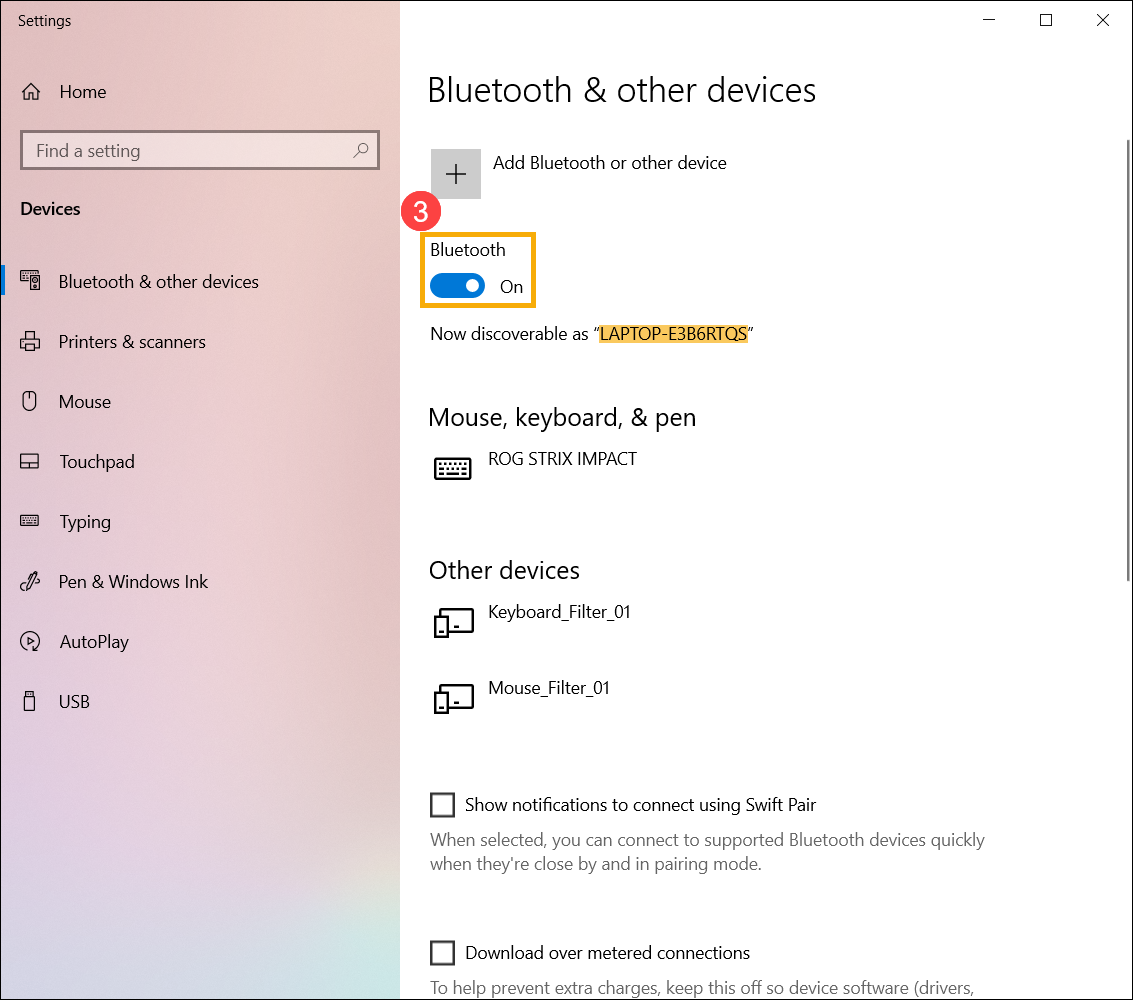
- Selectați [Adăugați Bluetooth sau alt dispozitiv]④.
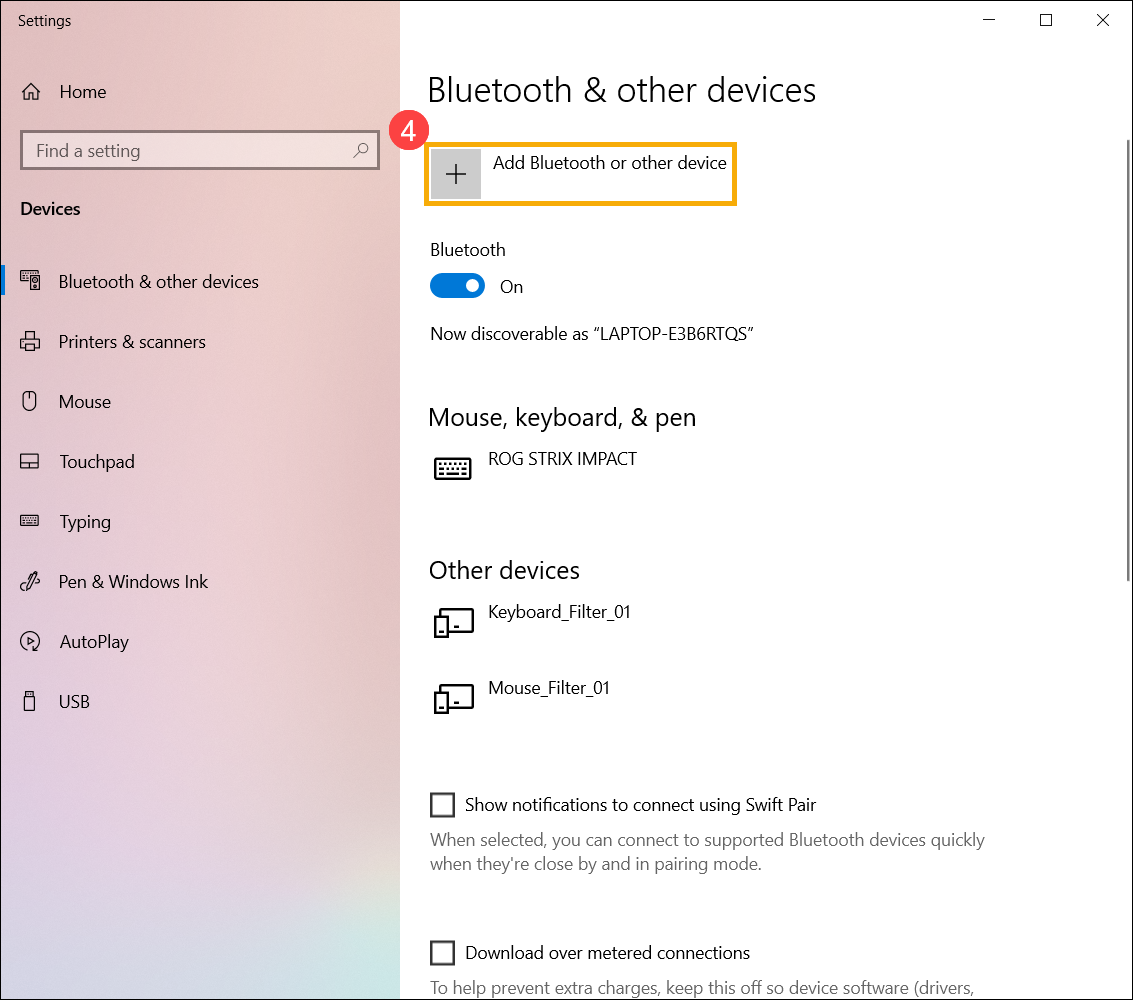
- Selectați [Bluetooth]⑤.
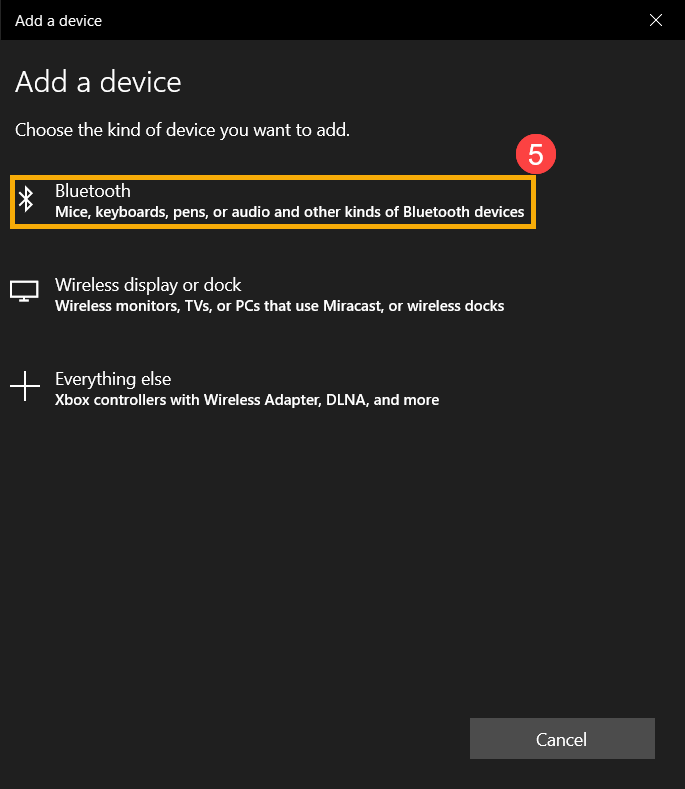
- Alegeți un dispozitiv pe care doriți să îl conectați și asigurați-vă că codul de asociere (PIN) este același cu cel care a apărut dispozitivul dvs. Bluetooth⑥, apoi selectați [Conectare]⑦.
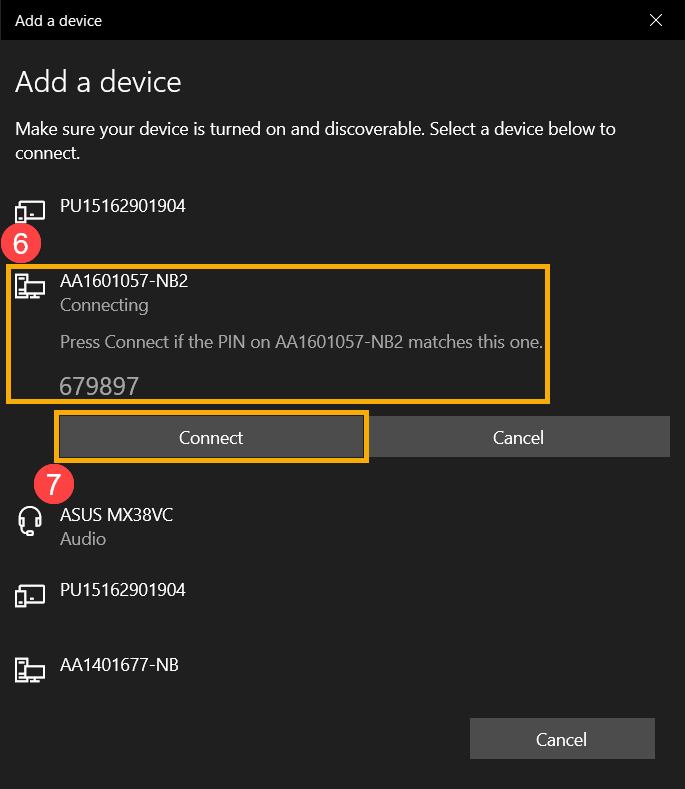
- Conexiunea Bluetooth a fost realizată cu succes și selectați [Efectuat]⑧.
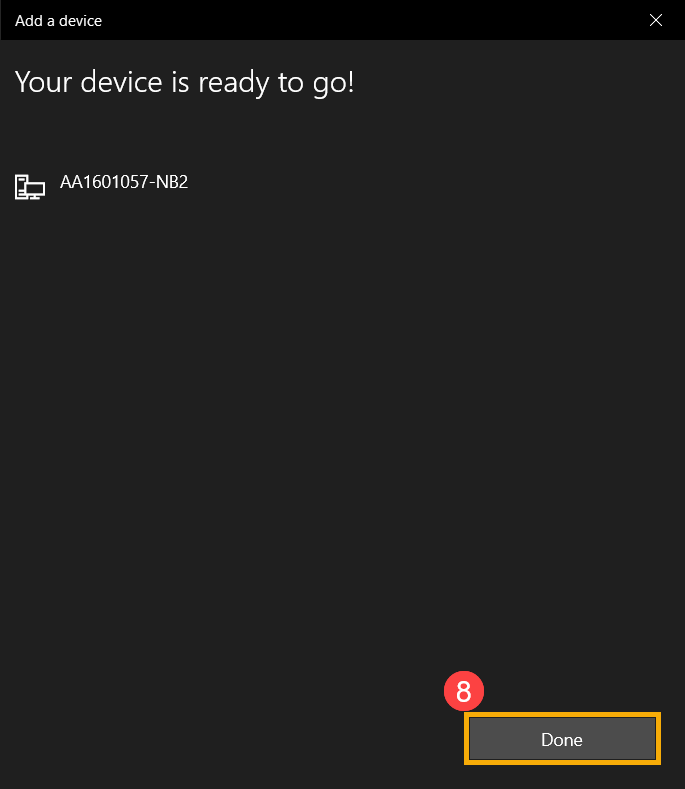
- Dacă doriți să vă deconectați de la dispozitivul Bluetooth, alegeți dispozitivul⑨, apoi selectați [Eliminați dispozitivul]⑩.
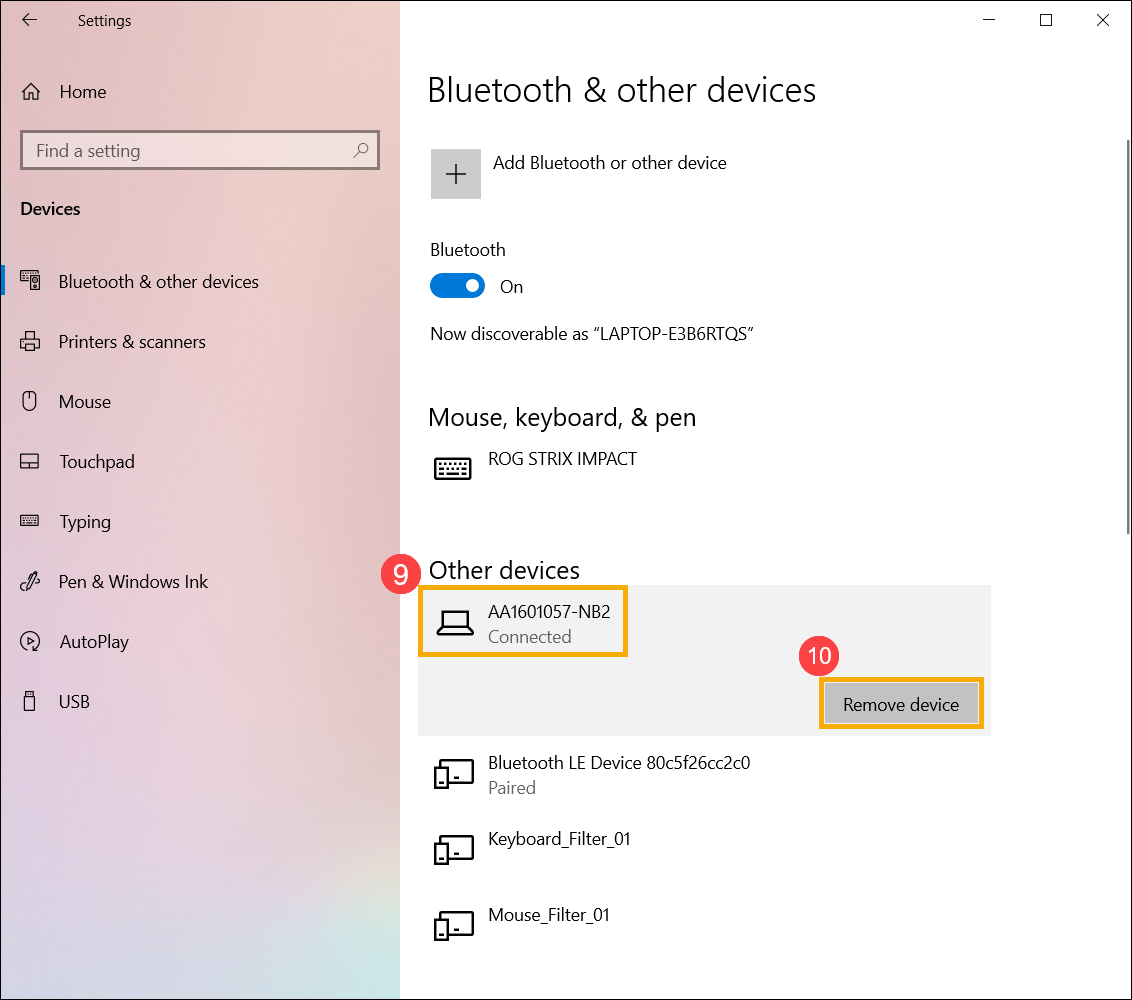
Cum să schimbați numele dispozitivului Bluetooth al computerului
În Windows 10, numele Bluetooth este același cu numele computerului. Dacă doriți să schimbați numele dispozitivului Bluetooth, trebuie să vă schimbați numele computerului.
- Tastați și căutați [Despre computerul dvs.] ①, apoi faceți clic pe [Deschidere] ②.

- Selectați [Redenumiți acest PC]③.

- Tastați noul nume pe care doriți să îl utilizați④, apoi selectați [Următorul] ⑤.

- Selectați [Reporniți acum] ⑥, numele computerului dvs. se va schimba cu cel nou.
